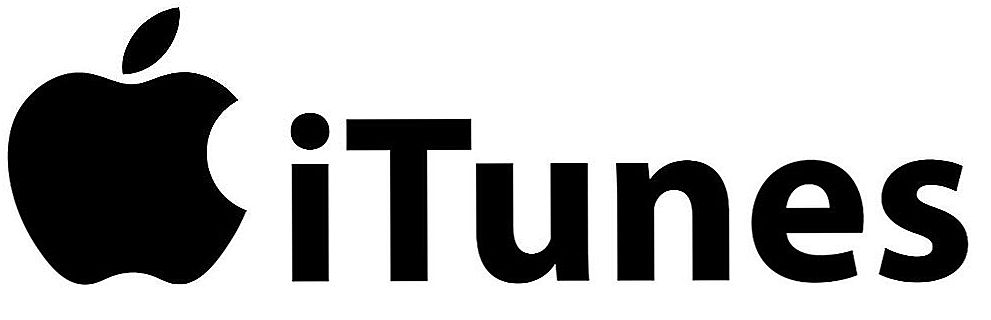iPhone nije poput standardnih diskova. Može se povezati s računalom putem USB priključka i koristiti kao obični USB flash pogon: prenositi fotografije, glazbu i videozapise, pregledavati snimke. Ali to nije puni potencijal uređaja. Ako ga sinkronizirate s računalom i upotrebljavate poseban program, možete preuzeti aplikacije, knjige, glazbene albume svojih omiljenih grupa, izrezati melodije zvona, spremati sigurnosne kopije podataka, poništiti postavke, slušati radio, gledati TV emisije, kupovati u Appleovoj trgovini, urediti pojedinosti vašeg računa. A to je samo mali dio mogućnosti gadgeta. Razumijete kako spojiti iPhone na računalo putem iPhonea kako biste koristili sve te funkcije.

Razumijemo kako spojiti iPhone na računalo
sadržaj
- 1 Programi koji se trebaju povezati
- 2 USB veza
- 3 Wi-Fi
- 4 Bluetooth
- 5 iPhone kao modem
Programi koji se trebaju povezati
Da biste u potpunosti radili s iPhone uređajem, trebate preuzeti određeni softver na računalu. To je na službenim stranicama tvrtke Apple. Potrebno je upariti iPhone i upotrebljavati USB i Wi-Fi. Ako namjeravate koristiti Appleove naprave, trebali bi instalirati ove alate.
- iCloud. Pohrana mreže. Pruža opći pristup datotekama, kontaktima, porukama, kalendaru, bilješkama, popisima prijatelja. Ako instalirate aplikaciju na sve svoje gadgete, oni će moći izravno razmjenjivati podatke. Možete otići do spremišta i preglednik - da biste to učinili, otvorite stranicu iCloud.com.
- iTunes. Datoteke i glavna usluga za sinkronizaciju iPhonea i računala. Bez toga, nemoguće je shvatiti kako povezati iPhone na računalo. Ovaj program se koristi za upravljanje gadgetom, preuzimanje programa i datoteka na njega. Uz to, možete kupiti sadržaj u AppStoreu, aktivirati poklon kartice i poslati ih prijateljima. Također u Aytyunsu nalazi se ugrađeni media player. Postoje i drugi upravitelji datoteka (na primjer, iFunBox ili iTools). Ali oni su neslužbeni.

USB veza
Za uparivanje s računalom trebate USB kabel. Internet bi trebao biti uključen u isporuku iPhone - biti u kutiji. Bolje je ne koristiti druge žice. Ako je izvorni kabel izgubljen ili oštećen, možete ga kupiti isti. Glavna stvar je odabrati komponente prikladne za vaš gadget. Žica s 30-pinskim priključkom ("punjenje masti") dizajnirana je za uređaje starih modela. Munja-spojnici ("tanki") - za uređaje nove generacije.
Za takvu vezu možete koristiti samo priključke USB 2.0 i novije verzije. S programom inačice 1.0, sustav će vas upozoriti da sve može raditi brže. A ona ne "vidi" gadget.

Evo kako povezati iPhone na računalo putem USB-a:
- Instalirajte najnoviju verziju programa iTunes na računalo.
- Također je poželjno preuzeti iCloud.
- Uključite iPhone.
- Spojite jedan kraj kabela na njega.
- Drugi utikač u USB priključak računala.
- Moraju odrediti dostupnost novog uređaja. Ako prvi put sinkronizirate svoj iPhone, automatski će se instalirati upravljački programi za Apple Mobile Device. Također se mogu preuzeti s službene web stranice proizvođača.
- Otključaj telefon. On će dati obavijest "Vjerujem li to računalo?". Kliknite "Povjerenje". Može se pojaviti poruka "Dopusti ovom uređaju pristup fotografijama i videozapisima?". Dodirnite "Dopusti".
- Aytyuns bi trebao početi. Ako se to ne dogodi, otvorite ga ručno. Putem ovog programa možete komunicirati s gadgetom.
- Pričekajte dok sinkronizacija ne završi.
- Također, ikona s iPhoneom pojavit će se u izborniku "Moje računalo" kao prijenosni uređaj ili vanjski pogon.
- Da biste unijeli pregled uređaja na iTunes, kliknite gumb s ikonom u obliku telefona. Na gornjoj je lijevoj strani.
Wi-Fi
Osim spajanja na USB, možete stvoriti vezu putem Wi-Fi veze. Da biste to učinili, svi sinkronizirani uređaji moraju biti na istoj mreži. To jest, ići putem interneta preko istog usmjerivača.
Nećete biti povezani s računalom žicom. Ali nisu sve značajke dostupne u ovom načinu rada. Na primjer, nećete moći vratiti gadget iz sigurnosne kopije ili ažurirati softver. A ovo uparivanje brzo stavlja bateriju.

Evo kako povezati svoj iPhone na računalo pomoću bežične veze:
- Idite na postavke iPhone uređaja.
- Otvorite odjeljak "Wi-Fi".
- Gurnite prekidač na ON način. Trebao bi postati zelen.
- Odaberite mrežu i unesite lozinku ako je sigurna.
Sada postavite opcije sinkronizacije. Da biste to učinili, iPhone mora biti povezan s USB priključkom. Nakon jednokratnog podešavanja možete koristiti bežičnu mrežu. I kroz rad s Aytyunsom.
- Spojite iPhone kabel na računalo.
- Otvorite iTunes.
- Kliknite ikonu u obliku telefona. Na gornjoj je lijevoj strani.
- U odjeljku "Pregled" pomaknite se dolje.
- Označite okvir pokraj opcije "Sinkroniziraj putem Wi-Fi-ja".
- Kliknite "Primijeni".
Sada možete pokušati povezati "preko zraka" putem bežičnih mreža. Prvo odspojite USB kabel. tada je:
- Otvorite postavke iPhonea.
- Idite na odjeljak "Osnovno".
- Pomaknite se prema dolje.
- Izbornik "Sinkroniziraj s iTunesom".
- Dodirnite "Sinkronizacija".
Sada će postavke i datoteke uređaja biti dostupne u Aytyunsu.
Bluetooth
Uparivanje je moguće putem Bluetootha. Ako se nalaze na uređajima koje želite povezati.

- Prethodno je omogućite na računalu ili prijenosnom računalu. Aktivirajte vidljivost računala kako bi ih pronašli drugi Bluetooth uređaji.
- Idite na postavke iPhone uređaja.
- Pomaknite klizač na ON mod.
- Na popisu uređaja pronađite svoje računalo i dodirnite ga.
- Prikazuje se poruka s kodom. Na računalu bi se trebali pojaviti isti brojevi. To se slučajno ne sinkronizira s nepoznatim gadgetom. U nekim slučajevima, brojevi moraju biti uneseni ručno.
iPhone kao modem
Putem iPhone uređaja možete distribuirati Internet drugim uređajima i koristiti je kao modem. Da biste to učinili, stvorite pristupnu točku. Računalo povezano s njom koristit će mrežu mobilnog operatera.

- Idite na parametre gadgeta.
- Odjeljak "Način modema" ("Osobna točka").
- Pomaknite potvrdni okvir na ON mod.
- Ako koristite USB sync, računalo će dodatno instalirati i dodatni upravljački program. I iPhone će se pojaviti na popisu mrežnih veza.
- Ili uključite Bluetooth uparivanje.
- Također u postavkama Apple uređaja nalazi se zaporka s Wi-Fi mreže. Uz to možete dodati mnoge uređaje na jednu mrežu. Samo ga upišite na svakom računalu.
Budući da je puno lakše spojiti iPhone na računalo putem USB-a, ta veza obično je poželjna. Istodobno možete raditi s njom u programu iTunes i napuniti bateriju. Da, i on ima više funkcionalnosti. No bežična mreža je praktičnija i prikladnija. Uz to, niste ograničeni duljinom kabela. I s Wi-Fi-jem, iPhone se može koristiti kao usmjerivač za pristup Internetu s više uređaja.